Remove Image Backgroundの紹介
今日のデジタル時代において、画像を素早くプロフェッショナルに操作する能力がますます重要になっています。目を引くソーシャルメディアコンテンツを作成するマーケター、製品を展示するeコマース事業主、複雑な視覚プロジェクトに取り組むグラフィックデザイナーなど、効率的な背景除去ツールの必要性は最も重要です。Remove Image Backgroundは、画像編集の方法を革新するAI駆動のソリューションです。このガイドでは、このイノベーティブなツールについて、その中核機能から最良の結果を得るための実用的なヒントまで、知っておくべきすべてを説明します。
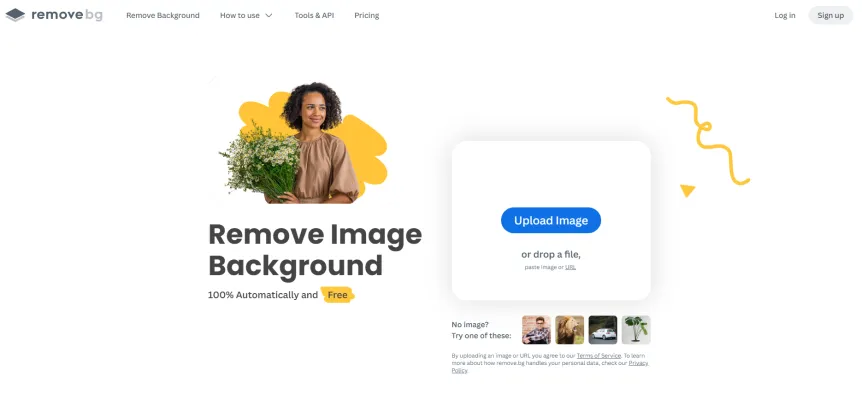
Remove Image Backgroundとは?
Remove Image Backgroundは、ワンクリックで自動的に画像から背景を除去するように設計された最先端のAI駆動ツールです。プロのデザイナー、マーケター、カジュアルユーザーにかかわらず、この技術は、手動で背景を選択して削除する面倒で時間のかかるプロセスを簡素化します。高度な人工知能を活用することで、Remove Image Backgroundは被写体を正確に検出して分離し、髪の毛や毛皮などの複雑な要素も精密に処理できます。このツールは多目的で、ユーザーは透明な背景を作成したり、白や任意の背景を追加したり、さらには一括処理のために人気のデザインソフトウェアやAPIとシームレスに統合したりすることができます。製品写真の強化、ソーシャルメディアコンテンツの作成、あらゆる視覚プロジェクトに理想的で、Remove Image Backgroundはユーザーが素早く簡単にプロフェッショナルな品質の結果を達成できるようにします。
Remove Image Backgroundの使用例
Remove Image Backgroundは、さまざまな業界や創造的分野で幅広い用途があります:
- eコマース製品写真:オンライン小売業者は、忙しい背景から製品を簡単に分離し、クリーンでプロフェッショナルな製品画像を作成できます。これにより、商品をより効果的に展示でき、売上増加につながる可能性があります。
- グラフィックデザイン:デザイナーは写真から要素を素早く抽出し、新しい構成、ロゴ、またはマーケティング資料に組み込むことができます。これにより、手動編集と比較して大幅な時間節約になります。
- ソーシャルメディアコンテンツ:インフルエンサーやブランドは、プロフィール写真や製品写真から背景を削除し、カスタム背景やグラフィックを追加することで、目を引く投稿を作成できます。
- 不動産写真:不動産業者は、物件写真から気を散らす要素を取り除き、潜在的な買主が家の主要な特徴に集中できるようにします。
- 写真修復:古い写真や損傷した写真から不要な背景を取り除き、被写体を新しい背景に配置することで、新しい命を吹き込むことができます。
- バーチャルミーティング:専門家は、実際の周囲環境を取り除き、オフィス設定やブランドのある背景に置き換えることで、ビデオ通話用の洗練されたバーチャル背景を作成できます。
AI駆動の背景除去ツールを活用することで、さまざまな分野のユーザーは視覚的コンテンツを素早く簡単に強化し、より印象的でプロフェッショナルな結果を導くことができます。
Remove Image Backgroundへのアクセス方法
Remove Image Backgroundへのアクセスは簡単なプロセスです:
ステップ1:ウェブサイトにアクセス
- お好みのウェブブラウザを開きます。
- アドレスバーにremove.bgと入力してEnterを押し、ナビゲートします。
ステップ2:画像をアップロード
- ホームページの「Upload Image」ボタンをクリックします。
- コンピュータから画像を選択するか、指定されたエリアにドラッグ&ドロップします。
ステップ3:背景を削除
- AIが画像を処理するのを待ちます(通常数秒程度)。
- 背景が削除された結果を確認します。
ステップ4:ダウンロードと使用
- 「Download」ボタンをクリックして、透明な背景の画像を保存します。
- 必要に応じてプロジェクトで画像を使用します。
Remove Image Backgroundの使用方法
Remove Image Backgroundの使用は簡単で効率的です:
ステップ1:画像をアップロード
- remove.bgにアクセスし、「Upload Image」ボタンをクリックします。
- デバイスから画像を選択するか、ウェブサイトにドラッグ&ドロップします。
ステップ2:自動背景除去
- アップロードされると、AIが自動的に背景を検出して削除します。
- この技術は、複雑なエッジでも被写体を正確に分離します。
ステップ3:画像のカスタマイズ
- 背景除去後、新しい背景を追加したり、透明な背景で画像をダウンロードしたりできます。
- この機能により、カスタムデザインや様々なデジタルプロジェクトでの多用途な使用が可能になります。
ステップ4:ダウンロードと使用
- 「Download」ボタンをクリックして、画像をデバイスに保存します。
- ダウンロードした画像は、任意のデザインソフトウェアやデジタルプロジェクトで使用できます。
Remove Image Backgroundでアカウントを作成する方法
Remove Image Backgroundでアカウントを作成すると、体験が向上します:
ステップ1:ウェブサイトにアクセス
- ブラウザでremove.bgにアクセスします。
ステップ2:'Sign Up'をクリック
- 右上隅にある'Sign Up'ボタンを探してクリックします。
ステップ3:詳細を入力
- メールアドレスを入力し、安全なパスワードを作成します。
ステップ4:メールを確認
- 受信トレイで確認メールを確認し、リンクをクリックしてアカウントを有効化します。
ステップ5:ログイン
- remove.bgに戻り、'Log In'をクリックして新しいアカウントにアクセスします。
ステップ6:サービスの利用開始
- AIツールを使用して画像のアップロードと背景除去を開始します。
Remove Image Backgroundのヒント
Remove Image Backgroundを最大限に活用するには:
- 高品質の画像を選択:最良の結果を得るために、明るく鮮明な写真を使用します。
- アップロード前に画像をトリミング:AI検出を改善するために被写体に焦点を当てます。
- 正しいファイル形式を使用:透明な背景にはPNG、白い背景にはJPGを選択します。
- レビューと編集:常に結果を確認し、必要に応じて編集オプションを使用します。
- 一括処理にAPIを活用:大量の画像の場合、プロセスを自動化するためにAPIの使用を検討します。
これらのヒントに従い、Remove Image Backgroundの機能を理解することで、画像編集ワークフローを大幅に強化し、簡単にプロフェッショナルな外観のビジュアルを作成できます。経験豊富なデザイナーでもカジュアルユーザーでも、この強力なAIツールは、すべての背景除去ニーズに対してシンプルかつ効果的なソリューションを提供します。




